

什么是Web Connection?
概述
Web Connection允许您通过网络使用计算机的网络浏览器查看本系统的状态以及配置各种设置。使用此应用程序,您可以从计算机轻松输入网络设置及目的地规定的文本。
该Web Connection是用于机器的Web Connection。
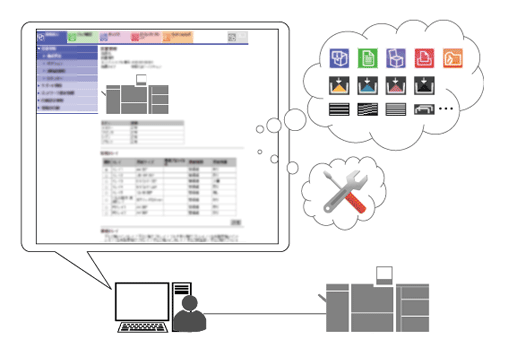
- 用户模式:允许您检查打印机、扫描仪及本系统网络的状态。
- 管理员模式:允许您执行系统维修或更改安全及网络设置。
- 无法通过触摸面板上安装的浏览器访问Web Connection。
- 如果使用Web Connection访问时本系统发生问题,则[机器]画面的信息显示区会显示[操作员呼叫]信息和错误代码。请根据显示的错误代码采取适当措施。
- 增强安全模式设置为[开启]。有关详细信息,请参见[增强安全模式]。
- [网络设置]中的[Web Connection设置]设置为[关闭]。有关详细信息,请参见[Web Connection设置]。
- [快速安全设置]中的[Web Connection设置]设置为[禁用]。有关详细信息,请参见[Web Connection设置]。
操作环境
操作系统 | 网络浏览器 |
|---|---|
Windows 8.1、Server 2008、Server 2012、Server 2016、Server 2019 | Microsoft Internet Explorer 11 Mozilla Firefox 7.0 或更高版本 (启用 JavaScript 和 Cookies) |
Windows 10 | Microsoft Internet Explorer 11 Microsoft Edge Mozilla Firefox 7.0 或更高版本 (启用 JavaScript 和 Cookies) |
Mac OS | Mozilla Firefox 7.0 或更高版本(推荐)(启用 JavaScript 和 Cookies) |
Linux | Mozilla Firefox 7.0 或更高版本(推荐)(启用 JavaScript 和 Cookies) |
浏览器设置
使用适合您浏览器的以下方法之一。
网络浏览器 | JavaScript | Cookie | Cache |
|---|---|---|---|
Internet Explorer | 从工具菜单中,选择[Internet 选项] - [安全]选项卡的[自定义級别],然后将[脚本]的[活动脚本]设置为启用。 | 从工具菜单中,选择[Internet 选项] - [隐私]选项卡的[设置],然后设置为[高]或低。 | 从工具菜单中,选择[Internet 选项] - [常规]选项卡的[浏览历史记录] - [设置],然后将[检查存储的页面的较新本]设置为[每次访问网页时]。(对于 Internet Explorer 11) |
Firefox | Firefox 默认情况下启用 JavaScript。有关详细资料,请参见 Firefox 帮助。 | 从工具菜单中选择[选项] - [隐私],然后从[Firefox 将]菜单列表中选择[使用自定义设置]。在接下来显示的画面上选择[保存 Cookie]复选框。 | 从工具菜单中,选择[选项] - [详細了解] - [网絡]选项卡,然后选择[缓存 Web 内容]的[无视自动缓存管理]。接下来,将缓存容量设置为 0MB。(对于 Firefox 43) |
Microsoft Edge | 启用 JavaScript。如果计算机端禁用了 JavaScript,请启用。 | 选择屏幕右上方的设置菜单,然后选择[设置] - [隠私和安全性] - [Cookie]。接着,指定[不布卸Cookie]。 | - |
- 检查缓存功能设置。启用缓存功能后,一旦在管理员模式下发生超时,任何进一步的访问尝试都可能导致显示超时。在这种情况下,本系统的控制面板会锁定且无法使用,因此请关闭主电源,再重新打开。


 ,则会变为
,则会变为 并且注册为书签。
并且注册为书签。